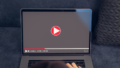Appleの最新アップデートであるiOS 18.1.1がリリースされました。
セキュリティ向上やバグ修正が期待されるこのバージョンですが、アップデート後に不具合を経験したという報告も少なくありません。
例えば、バッテリーの異常消耗やWi-Fi接続の不安定さ、さらにはアプリのクラッシュなど、日常的な操作に影響を及ぼすケースが挙げられています。
本記事では、iOS 18.1.1で報告されている不具合の詳細や、その解決策をわかりやすく解説します。
アップデート前に準備すべきポイントや、不具合が解決しない場合の問い合わせ先も併せて紹介しているので、ぜひ最後までご覧ください。
iOS 18.1.1で報告されている主な不具合とは?

Appleの最新アップデートであるiOS 18.1.1は、セキュリティやパフォーマンスの向上を目的としたリリースでした。
しかし、一部のユーザーから以下のような不具合が報告されています。
1. バッテリーの異常な消耗
アップデート後にバッテリーの減りが早くなったという声が多くあります。
特に、何も操作していない状態でも急激にバッテリーが減るケースが報告されています。
2. Wi-FiやBluetoothの接続問題
一部のユーザーはWi-Fiが断続的に切れる、またはBluetooth機器との接続が不安定になる問題を経験しています。
3. アプリの動作不具合
特定のアプリ(SNS系やゲームアプリなど)がアップデート後にクラッシュする、または正常に動作しない事例が挙げられています。
4. 画面のフリーズや遅延
操作中に画面が突然フリーズする、またはタッチ反応が遅れるケースが散見されます。
これにより、日常の操作がストレスになるという意見も。
5. その他の問題
- Face IDが機能しない:認証エラーが頻発するケースあり。
- 通知が届かない:重要な通知が表示されない事例が発生。
- 音声関連の不具合:スピーカーやマイクの音量調整が効かない。
これらの不具合は、すべてのユーザーに発生しているわけではありませんが、報告数が多いものです。
iOS 18.1.1アップデート後の不具合への対処方法

iOS 18.1.1の不具合に直面している場合、以下の解決策を試してみてください。
これらは特に多くのユーザーが直面している問題に対処する方法をまとめたものです。
バッテリーの異常な消耗の対処方法
- バックグラウンドアプリの確認
設定 > バッテリー から、どのアプリが異常にバッテリーを消耗しているか確認し、不要なアプリを停止または削除します。 - 省電力モードの活用
バッテリーが急速に減る場合、設定 > バッテリー > 省電力モードをオンにすることで対処できます。 - iOSの再インストールを検討
バッテリー問題が続く場合、データをバックアップ後、iOSを再インストールすることで解決することがあります。
Wi-FiやBluetoothの接続問題の対処方法
- ネットワーク設定をリセット
設定 > 一般 > リセット > ネットワーク設定をリセットを実行すると、多くの接続問題が解消します。 - Bluetooth機器の再登録
問題が続く場合、設定 > Bluetooth から問題のデバイスを削除し、再接続してみてください。 - Wi-Fiルーターの再起動
家庭のWi-Fiルーターに問題がある場合もあるため、一度ルーターを再起動するのも有効です。
アプリの動作不具合の対処方法
- アプリのアップデート
不具合が発生するアプリが最新版でない場合、App Storeから最新バージョンに更新します。 - キャッシュのクリア
アプリが重い場合、設定からアプリのキャッシュを削除すると改善する場合があります。 - アプリの再インストール
一度アプリを削除し、再インストールすることで動作が正常化することがあります。
画面のフリーズや遅延の対処方法
- 端末の再起動
フリーズが発生した場合、電源を一度切って再起動するだけで解決することがあります。 - 空きストレージの確認
ストレージ不足が原因の場合があるため、設定 > 一般 > iPhoneストレージ から不要なデータを削除してください。 - 設定リセット
設定 > 一般 > リセット > すべての設定をリセット を試してみるのも手です。
Appleサポートを活用
上記の方法で改善しない場合は、Appleサポートに相談することをお勧めします。
公式サポートサイトやApple Storeの予約を活用し、専門家による対応を受けましょう。
アップデート前に知っておくべき注意点と準備
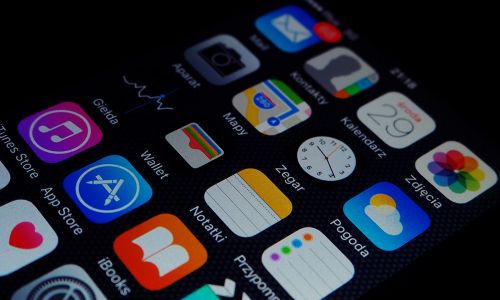
iOS 18.1.1のアップデートを行う前に、不具合を避けるための注意点と準備をしっかり確認しておきましょう。
以下の手順を実行することで、アップデート後のトラブルを最小限に抑えることができます。
デバイスのバックアップを取る
アップデート中に問題が発生してもデータを失わないように、バックアップを取っておくことが最も重要です。
- iCloudでバックアップ
設定 > iCloud > iCloudバックアップ > 今すぐバックアップを作成 - PCでバックアップ
Finder(Mac)やiTunes(Windows)を使用してローカルバックアップを保存します。
ストレージの空き容量を確認
iOSのアップデートには一定のストレージ容量が必要です。
十分な空き容量を確保しておきましょう。
- 空き容量の確認方法
設定 > 一般 > iPhoneストレージで確認可能。
不要なアプリやデータを削除して容量を確保します。
アプリを最新版に更新
アップデート後にアプリが動作不良を起こさないよう、すべてのアプリを事前に最新バージョンに更新してください。
- App Store > 右上のアカウントアイコン > すべてを更新
ネットワーク環境を整える
アップデートには安定したWi-Fi接続が必要です。
不安定なネットワークでのアップデートは、途中で失敗するリスクを高めます。
- 高速で安定したWi-Fiに接続
モバイルデータではなく、Wi-Fiを利用することを推奨します。
不具合情報を事前にチェック
iOSアップデートの初期段階では、不具合が報告されることがあります。
信頼できる情報源やAppleの公式サイトで最新情報を確認しましょう。
- SNSやフォーラムで他のユーザーの声を確認
TwitterやReddit、Appleのコミュニティフォーラムが参考になります。
アップデートのタイミングに注意
アップデートは、時間に余裕のある時に行いましょう。
大切な仕事や予定の直前にアップデートすると、不具合が発生した場合に対応が難しくなります。
不具合が解決しない場合の問い合わせ先と次の手段

iOS 18.1.1の不具合に対処する方法を試しても問題が解決しない場合、Appleの公式サポートや専門的なサポートサービスを活用しましょう。
ここでは、問い合わせ先や次に試すべき手段について解説します。
Apple公式サポートに問い合わせる
Appleは公式サポートでさまざまな方法を提供しています。
以下の手順でサポートを受けることができます。
- Appleサポートアプリを利用
App Storeから「Appleサポート」アプリをダウンロードして、問題を選択すると適切な解決策を案内してくれます。 - オンラインチャットや電話サポート
Apple公式サイト(https://support.apple.com)から、チャットや電話で専門スタッフに相談可能です。
Apple Storeでの対面サポート
問題が複雑で、自分では対処が難しい場合は、最寄りのApple Storeで直接サポートを受けるのがおすすめです。
- ジーニアスバーの予約
Apple公式サイトまたはAppleサポートアプリから事前予約をしておくと、待ち時間が短縮されます。
代替手段を検討する
もし不具合が深刻で短期間では解決できない場合、以下の代替案を検討しましょう。
- iOSのダウングレード(場合による)
Appleがサポートしている場合に限りますが、前のバージョンに戻すことで不具合が解消することがあります。
詳細はAppleサポートに問い合わせてください。
- 第三者修理サービスの利用
ハードウェアの問題が疑われる場合、Apple認定の修理サービスを利用するのも一つの方法です。
コミュニティフォーラムで情報を共有
Appleサポートコミュニティ(https://discussions.apple.com)では、他のユーザーが似た問題を経験している可能性があります。
問題解決の参考になる意見を得られることがあります。
不具合が解決しない場合の最後の手段
どうしても解決しない場合は、再度Appleに連絡し、デバイスの交換や修理を依頼することも可能です。
購入時の保証状況(AppleCare+など)を確認しておきましょう。
まとめ
iOS 18.1.1は、セキュリティ向上やバグ修正を目的とした重要なアップデートですが、一部のユーザーから不具合が報告されています。
バッテリーの異常消耗や接続トラブル、アプリのクラッシュなどが主な問題として挙げられます。
不具合が発生した場合は、基本的な対処法を試しつつ、Apple公式サポートを活用することで迅速に解決できる可能性があります。
また、アップデート前にはバックアップやネットワーク環境の確認など、事前準備を徹底することがトラブル防止の鍵です。
問題が解決しない場合はApple Storeでのサポートや修理も検討しましょう。
iOSの新バージョンに伴うトラブルは避けられない場合もありますが、正しい情報と対策を知ることで、より安心して利用できるはずです。
アップデートのリスクとメリットを理解し、より快適なデバイス体験を目指しましょう!